使用U盘装系统的时候显示硬盘分区失败怎么办?相信许多小伙伴在使用电脑的过程中,遇到一些电脑系统故障通常会选择重装电脑系统,而有个别小伙伴在重装系统的过程中遇到了硬盘分区失败的问题,下面小编就带着大家一起来看一下吧!
操作方法:
1、回到PE系统中,打开【资源管理器】,如果看不到里面的盘符说明是硬盘的故障,可以更换一个硬盘尝试能否完成安装;

2、如果看到磁盘盘符,点击打开其中一个盘符还可以浏览和打开文件,说明是硬盘模式的原因;
3、启动电脑,进入BIOS,根据主板和电脑品牌的型号不同,进入的快捷键不同,一般是【F1】-【F12】其中一个按键或者是【~】键;

4、进入BIOS之后,使用键盘的上下左右键移动选择,先进入【Security】项,将Secure BOOT的Enabled改为Disable;找到【Boot】项中的【boot mode】改成【Legacy First】或【legacy support】或【AUTO】;还可以将【Launch CSM】改为【Enabled】;找到EXIT项,定位到BOOT OS(OS Optimized Defaults) 选择 OTHER OS为Disabled;

5、最后按下【F10】,选【YES】后保存退出。
经过以上调整,就可以解决u盘装系统时显示获取硬盘分区失败的问题了,希望能帮到各位。
版权声明
本文仅代表作者观点,不代表本站立场。
本文系作者授权发表,未经许可,不得转载。
本文地址:/jtjc/upan/2021-03-08/24249.html






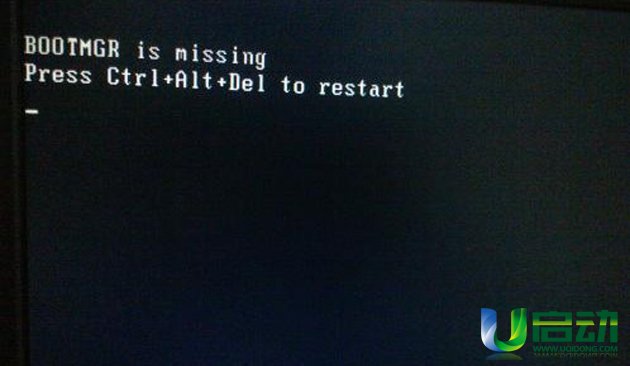
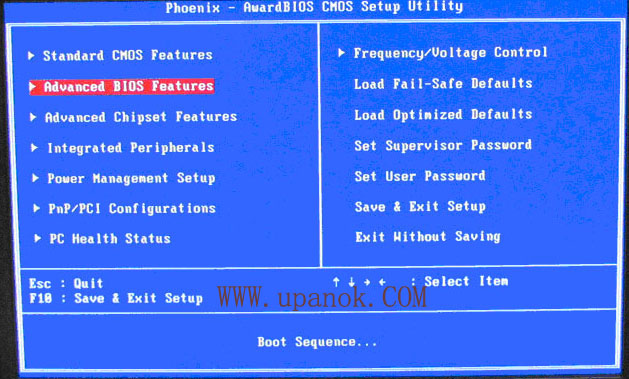

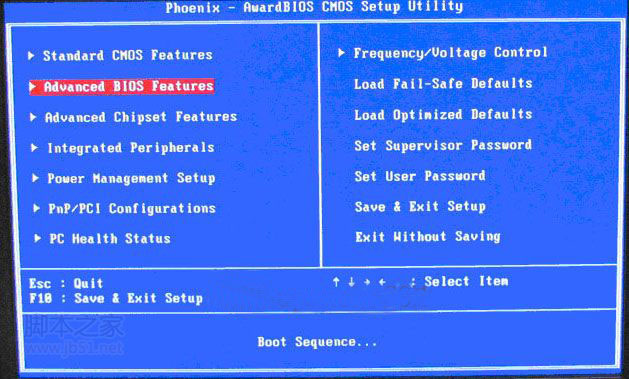
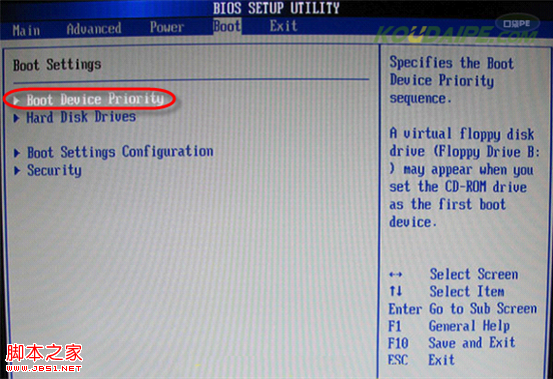

![如何用u盘装系统 u盘装系统教程教程[图解]](https://img.jbzj.com/file_images/article/201210/201210061257203.jpg)
